3GP を MP4 に変換する 4 つの簡単な方法
携帯電話から古い 3GP ビデオのコレクションを持っていて、MP4 のようなより互換性のある形式にしたいと思ったことはありませんか? コンピューターでこれらの 3GP ファイルを再生するのに苦労したことがあったり、最新のプラットフォームで共有したいと思ったことがあるなら、それがいかに難しいかがわかるでしょう。3GP を MP4 に変換することは、互換性、品質、使いやすさを向上させるシンプルなソリューションです。この記事では、デスクトップ ユーザーとオンライン ユーザーの両方にさまざまなツールを提供しながら、3GP を MP4 に転送する 4 つの簡単な方法を説明します。
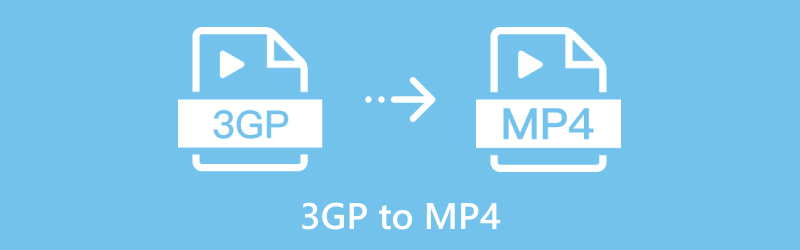
パート 1. 3GP と MP4: 変換する理由
3GP は、携帯電話向けに設計されたマルチメディア ファイル形式で、最小限のデータしか使用しません。これは、古いデバイスには最適ですが、現在ではそれほど役に立ちません。解像度が低く、コーデックのサポートが限られているため、最新のビデオ プレーヤーには適していません。
MP4一方、3GP は、ほぼすべてのプラットフォーム、デバイス、編集ソフトウェアと互換性のある広く使用されている形式です。MP4 は、高品質のオーディオとビデオもサポートしています。3GP を MP4 に変換する必要性が生じるのは、MP4 はビデオ品質が向上し、ほぼすべてのデバイスと互換性があるためです。そのため、ビデオ形式を 3GP から MP4 に変更する必要がある場合は、MP4 が最適なオプションとなります。
パート2. 3GPをMP4に変換する4つの簡単な方法
2.1 ArkThinkerビデオコンバーター究極
ArkThinkerビデオコンバーター究極 は、Windows と Mac の初心者とプロの両方向けに設計されたオールインワンのビデオ コンバーターです。このソフトウェアは、3GP から MP4 への変換を含む 1000 を超えるビデオおよびオーディオ形式を簡単かつ迅速に変換する方法を提供します。また、バッチ処理、高速変換、品質損失ゼロもサポートしています。さらに、この 3GP から MP4 への変換ツールは非常に使いやすく、変換プロセスをスムーズかつ効率的にするクリーンなインターフェイスを備えています。
ArkThinker Video Converter Ultimate をコンピューターにダウンロードしてインストールします。
このコンバータツールを実行し、 追加ファイル ボタンをクリックして、3GP ファイルを追加します。
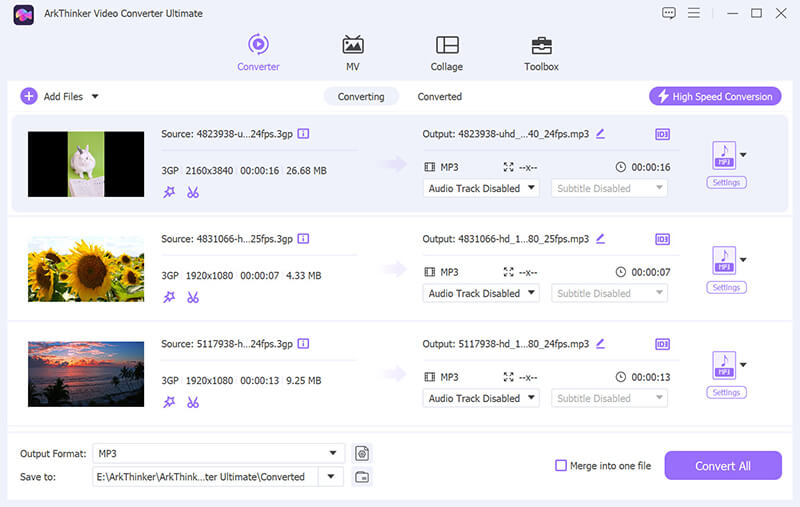
プルダウンリストからMP4出力形式を選択します。 出力フォーマット 左下の ビデオ タブ。

MP4 形式の横にある歯車ボタンをクリックすると、解像度、フレーム レート、コーデック、ビットレートなどの MP4 出力形式を変更するための追加のコントロールが提供されます。

その後はクリックするだけです すべて変換 3GP を MP4 に変換し始めます。
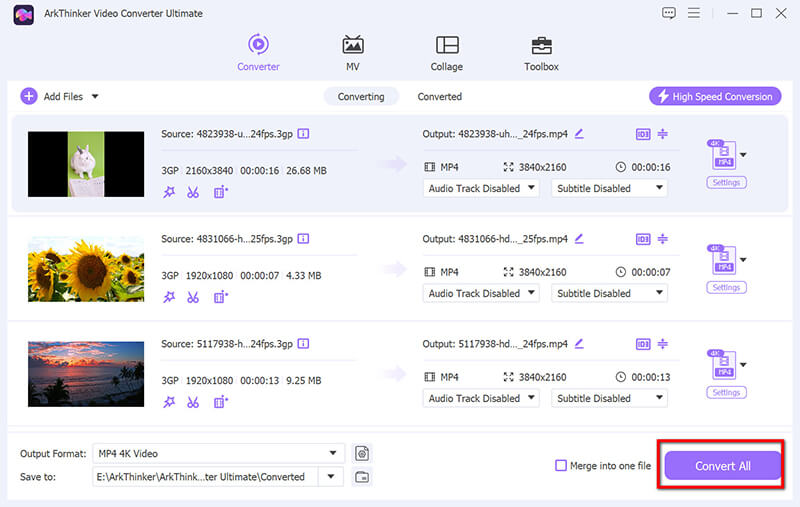
変換が完了すると、通知音が鳴り、「変換済み」タブに切り替えると、変換されたファイルにアクセスできます。
まとめ:
スムーズでプロフェッショナルな体験を提供する強力な3GPからMP4へのコンバーターを探しているなら、ArkThinker Video Converter Ultimateは素晴らしい選択です。回転、トリム、結合、強化などのさまざまな編集ツールも提供しています。 MP4をトリミングただし、無料試用版は 30 日間のみ有効です。
2.2 Mコンバータ
MConverter は、3GP を MP4 にすばやく簡単に変換できる無料のオンライン ツールです。このオンライン コンバーターは、インターネットに接続できるあらゆるデバイスからアクセスでき、ダウンロードする必要もありません。ソフトウェアをインストールしたくないユーザーや、多くの設定を微調整せずにすばやく変換したいユーザーにとって、これは優れたソリューションです。
ブラウザで公式 MConverter ウェブサイトにアクセスしてください。MConverter はオンライン ツールなので、ソフトウェアをダウンロードする必要はありません。
ホームページで、 アップロード ボタンをクリックするか、3GP フォルダをドラッグ アンド ドロップして、デバイスから変換する 3GP ファイルを見つけて選択し、プラットフォームにアップロードします。
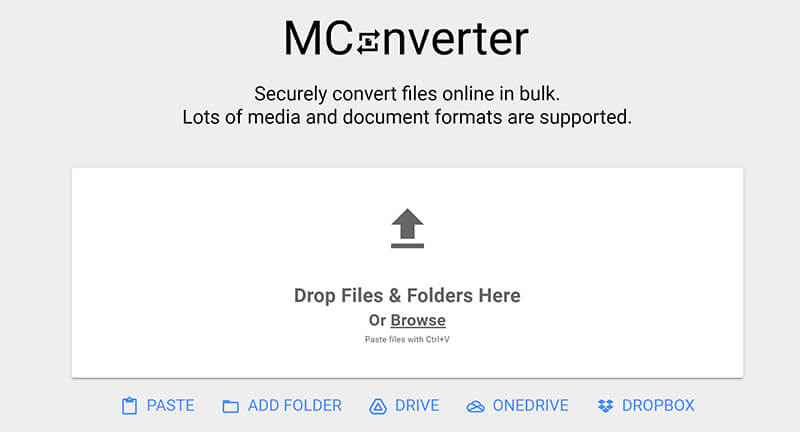
ファイルをアップロードすると、MConverterはさまざまなフォーマットから選択できるオプションを表示します。オプションをスクロールするか、検索バーを使用して検索することができます。 MP4 希望する出力形式として。
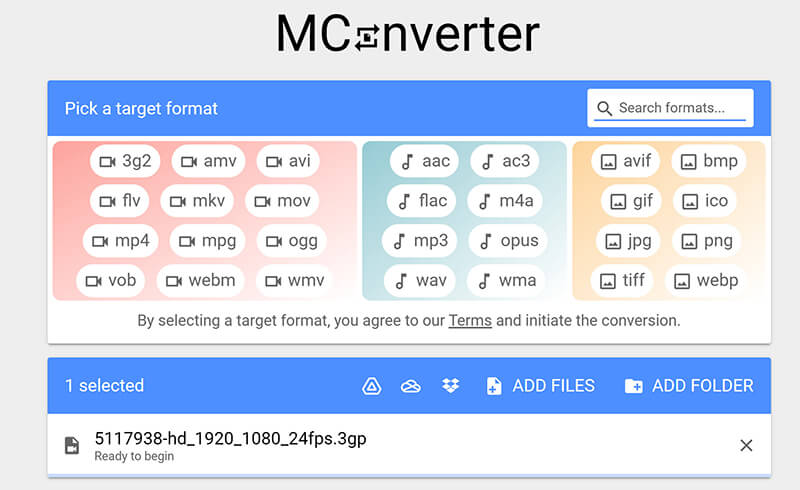
MP4 を選択すると、変換が自動的に処理されます。また、変換のためにアカウントでサインインするように指示するポップアップ ウィンドウが表示されます。
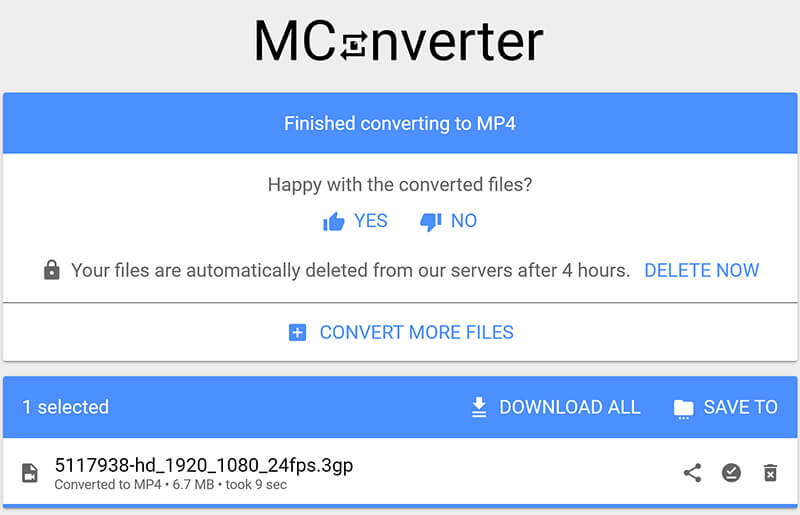
変換が完了したら、変換された MP4 ファイルをダウンロードしたり共有したりできます。
まとめ:
MConverter は、ソフトウェアのインストールを必要とせずに、3GP ファイルをオンラインで MP4 に変換する簡単な方法を提供します。ただし、3GP から MP4 への変換を行うには、アカウントにサインインする必要があります。さらに、インターフェイスには多くの広告が表示されるため、より注意する必要があります。
2.3 ArkThinker 無料オンラインビデオコンバーター
ArkThinkerは無料のオンラインビデオコンバータも提供しています。 ArkThinker 無料オンラインビデオコンバーターはデスクトップ版に似ていますが、こちらはダウンロードの必要がありません。オンライン コンバーターは直感的で、外出先で素早く変換するのに最適です。Ultimate 版の高度な機能がすべて備わっているわけではありませんが、それでも信頼性が高く、高速な変換を提供します。
ウェブブラウザを起動し、 ArkThinker 無料オンラインビデオコンバーター.
アカウントを作成したりソフトウェアをダウンロードしたりする必要はありません。 ビデオの変換を開始する ボタンをクリックすると、デバイスから 3GP ファイルを選択できます。
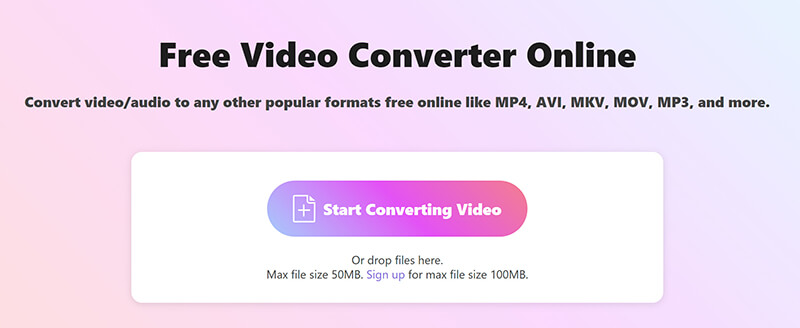
3GP ファイルをアップロードすると、変換できるさまざまな形式が表示されます。[ビデオ] タブをクリックし、使用する形式として MP4 を選択します。
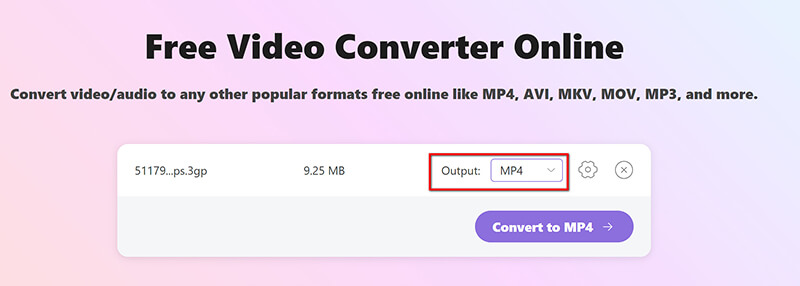
MP4 の横にある歯車アイコンをクリックすると、オーディオ設定をカスタマイズできます。これにより、ビットレート、サンプリング レート、オーディオ チャンネルなどのさまざまなオプションを変更できます。
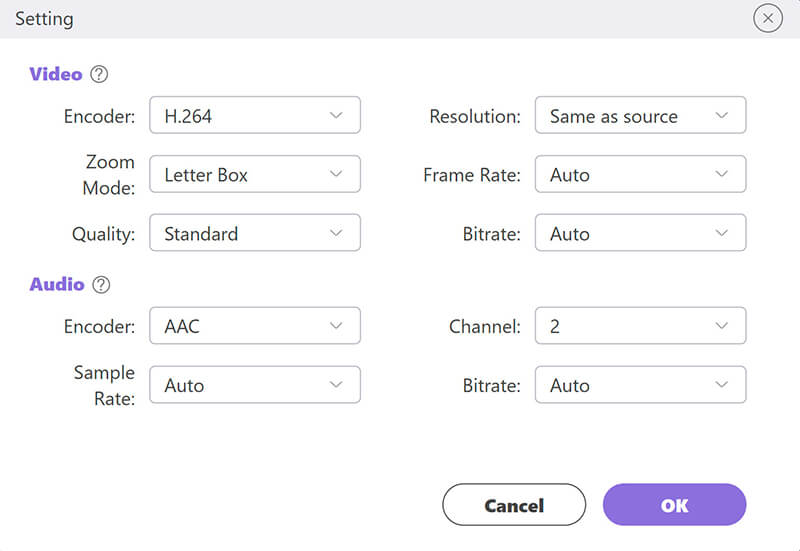
変更が完了したら、クリックします MP4に変換 変換プロセスを開始し、新しい MP4 ファイルを保存します。
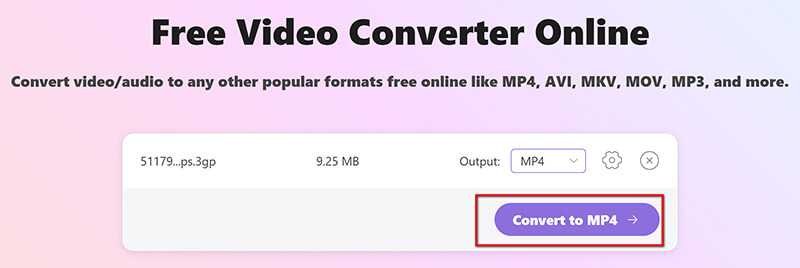
まとめ:
この無料の 3GP から MP4 へのコンバーターは、十分な速度と品質を備えたオンラインの代替品を探している場合に最適です。インターフェイスはシンプルで、簡単なタスクに最適です。ただし、より高度なソフトウェアと比較すると、カスタマイズ機能は限られています。
2.4 InvideoAI(オンライン)
InvideoAI は、3GP から MP4 への変換など、ビデオ形式を変換するための優れたオンライン ツールです。AI ビデオ ジェネレーターですが、3GP から MP4 への変換は簡単かつ迅速にアクセスできます。このツールはブラウザー ベースで、ダウンロードは不要で、使い方も簡単です。
InvideoAI の Web サイト (https://tools.invideo.io/tools/convert/convert-3gp-to-mp4/) を開きます。すると、エディター ウィンドウが表示され、最大 800 MB の 3GP ファイルを追加またはドロップできます。
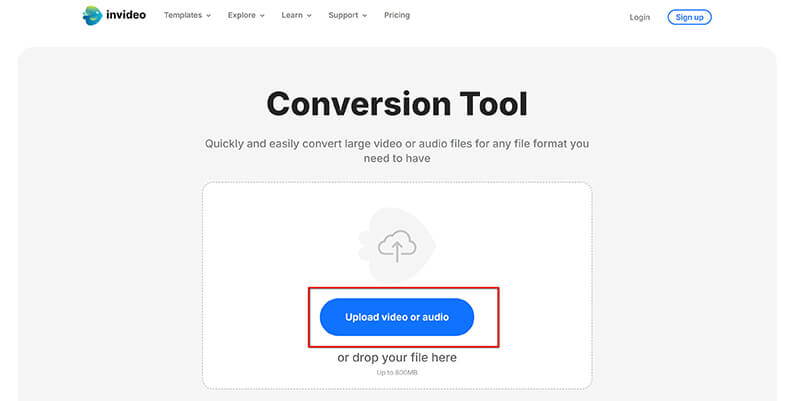
ファイルをアップロードしたら、ファイル形式のドロップダウン メニューをクリックして、希望の出力形式を選択してください。
ここでは、MP4 を選択します。また、オーディオ品質では、MP4 オーディオ ビットレートを 32 kbps、64 kbps、128 kbps から調整できます。
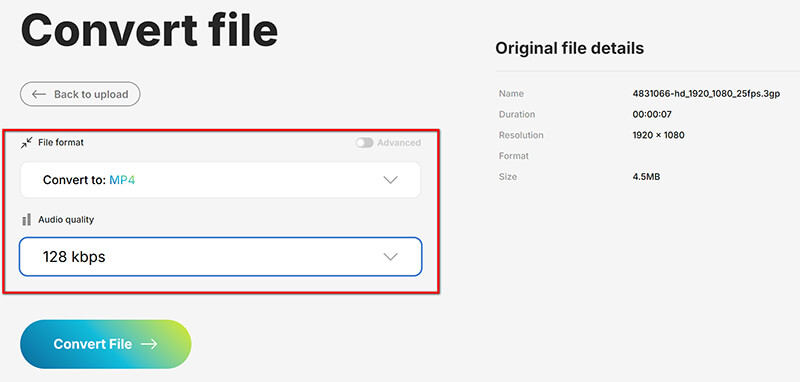
「変換する「」ボタンをクリックすると、3GP ファイルが MP4 形式に変換されます。変換にかかる時間は、ビデオのサイズと長さによって異なります。
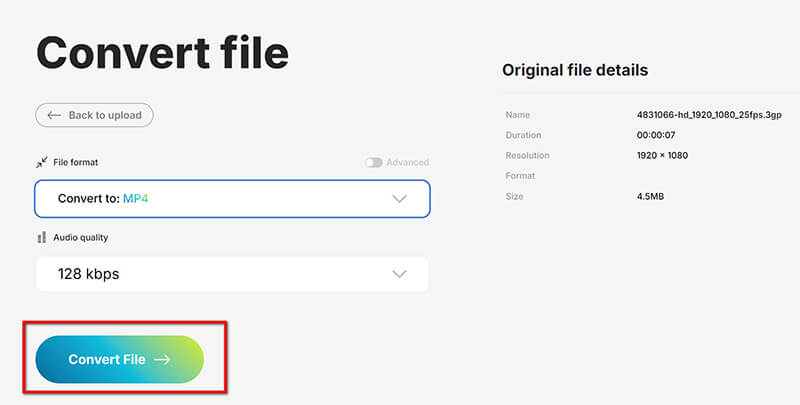
変換が完了したら、変換されたMP4ファイルをプレビューし、 ダウンロード ボタンをクリックしてデバイスに保存します。
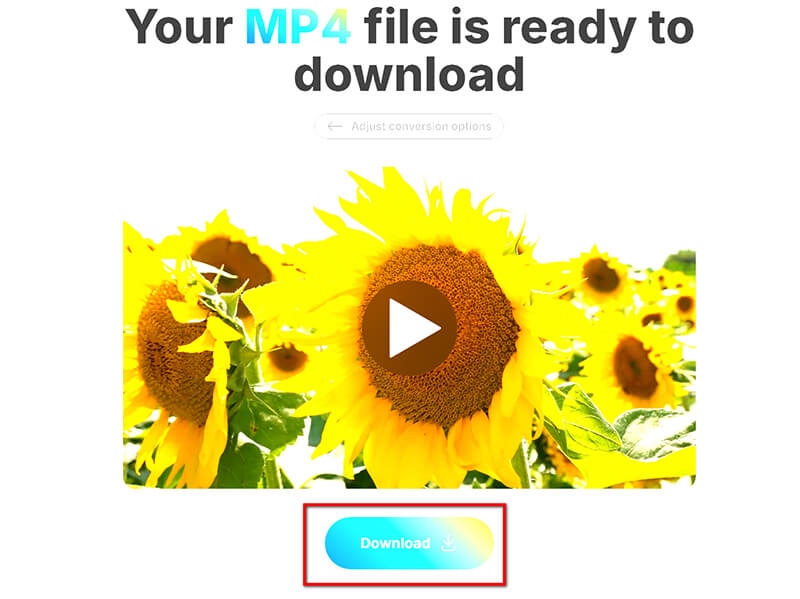
まとめ:
InvideoAI 3GP から MP4 へのコンバーターは、3GP をオンラインで MP4 に転送するための優れた直接的なオプションです。また、変換されたファイルの品質を確認するためのプレビュー オプションも提供されます。ただし、ファイル サイズは最大 800 MB に制限されています。
結論
3GP を MP4 に変換することは、互換性とビデオ品質を向上させるために不可欠です。ここで紹介したツール、ArkThinker Video Converter Ultimate、MConverter、ArkThinker Free Online Video Converter、および InvideoAI は、プロフェッショナルなデスクトップ アプリケーションや迅速なオンライン変換ツールを探しているかどうかにかかわらず、さまざまなニーズに応えるさまざまなソリューションを提供します。要件に応じて、これらの方法のいずれかを使用すると、手間をかけずに 3GP ファイルを MP4 に効果的に変換できます。
したがって、ワークフローに最適な方法を選択して、新しい MP4 ビデオをお楽しみください。
この投稿についてどう思いますか?クリックしてこの投稿を評価してください。
素晴らしい
評価: 4.9 / 5 (に基づく) 415 投票)
関連記事
- ビデオを変換する
- M2TS を MKV に変換する手順ガイド
- 2024 年のトップ 5 WebM から MP4 へのコンバーター
- 5 つのツールで制限なく WAV を MP3 に変換する方法
- ビデオのサイズとアスペクト比を変更するトップ 4 コンバーター
- MP4をWebMにオンラインで変換する4つの方法。コンピューターとモバイル
- DAVファイルとは何ですか、そしてそれを再生する方法
- XMedia Recode の究極のレビュー [手順を含む]
- QuickTime 形式を MP4 に変換するのに役立つ 5 つの方法
- MP4 ムービーを取得して VLC プレーヤーからエクスポートする方法
- VideoSolo 動画変換究極レビュー [2024]



